win7任务栏图标消失的找回方法:
1、按下Win+R打开运行,输入cmd,然后点击确定按钮,如图:
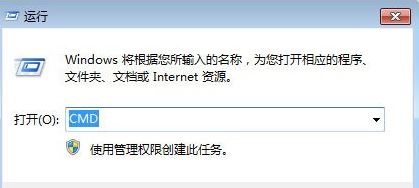
2、在黑色窗口中输入tskill explorer,然后回车,系统会自动重启Windows资源管理器;

3、重启Windows资源管理器之后,系统任务栏右下角可能只有网络图标还有音量图标,小三角图标,此时我们左键单击小三角图标,然后选择自定义;
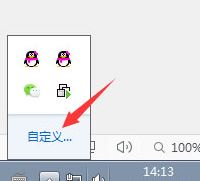
4、在任务栏右下角显示的图标行为改成显示图标和通知,然后点击下方的确定,即可解决任务栏图标消失问题。
以上便是winwin7小编给大家分享关于任务栏图标消失不见的有效解决方法,不仅仅针对win7有效,如果你使用的是其他windows 系统同样可以解决问题哦。
分享到:

